IE/Edge: Përmbajtja ishte e bllokuar, Certifikatë e pavlefshme sigurie

Nëse Microsoft Edge nuk zbulon një certifikatë të vlefshme sigurie për faqen e internetit që po vizitoni, ai do ta bllokojë atë.
Përditësimi i Microsoft Windows 10 detyron Internet Explorer 11 në sistemin tuaj. Fatkeqësisht, nuk ka asnjë mënyrë për të parandaluar që kjo të ndodhë nëse përdorni Windows 10.
Nëse keni probleme me vizitën e faqeve të internetit ose aplikacioneve në internet në IE11 për shkak të problemeve të përputhshmërisë, përdorni funksionin Pamja e përputhshmërisë në IE .
Nëse nuk dëshironi fare IE11 në sistemin tuaj, mund ta çinstaloni atë. Kini parasysh se nuk mund të përdorni IE10 në Windows 10. Nuk ka asnjë mënyrë për ta bërë IE10 ose versionet më të ulëta të funksionojnë në Windows 10.
Për të çinstaluar IE11, ndiqni këto hapa.
Hapni " Paneli i Kontrollit ".
Zgjidhni " Programet ".
Zgjidhni " Aktivizoni ose çaktivizoni veçoritë e Windows ".
Hiq zgjedhjen " Internet Explorer 11 ", më pas kliko " OK ".
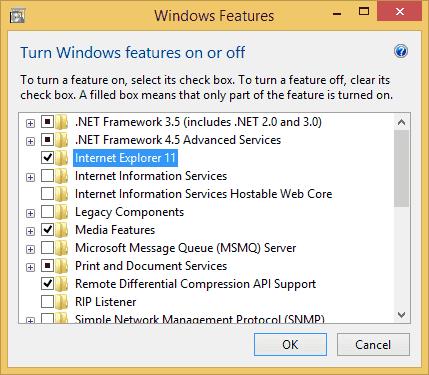
Zgjidhni " Po " në paralajmërimin për çaktivizimin e Internet Explorer 11.
Procesi i heqjes do të fillojë pas këtyre hapave dhe do t'ju kërkohet të rinisni kompjuterin. Pasi të riniset, nuk do të ketë asnjë version të Internet Explorer të instaluar në sistem.
Nëse ndonjëherë vendosni që dëshironi që IE 11 të kthehet në sistemin tuaj, thjesht hyni përsëri në të njëjtin ekran dhe zgjidhni kutinë.
Nëse Microsoft Edge nuk zbulon një certifikatë të vlefshme sigurie për faqen e internetit që po vizitoni, ai do ta bllokojë atë.
Si të parandaloni Ka një problem me shfaqjen e këtij mesazhi të certifikatës së sigurisë së faqeve të internetit kur vizitoni faqet e internetit në Microsoft Internet Explorer.
Çaktivizoni plotësisht kërkesën në Internet Explorer 11 për ta vendosur atë si shfletuesin e paracaktuar kur një përdorues e përdor për herë të parë.
Heqja e Internet Explorer 11 nga Microsoft Windows 10 është pak e ndërlikuar. Ky tutorial mund të ndihmojë.
Blloko ose lejo Internet Explorer 11 për Windows 10 që të pranojë të gjitha kukit ose vendos që të lejojë një grup specifik prej tyre me këtë tutorial.
Ku në IE11 mund të përdorni cilësimet e JavaScript? Ne ju tregojmë se ku me tutorialin tonë.
Mësoni si të identifikoni telefonuesit e panjohur dhe të shmangni telefonatat e padëshiruara me metodat më të mira.
Mësoni si të ndani emrat dhe mbiemrat në Excel duke përdorur formula të thjeshta ose funksionin Text to Columns. Këshilla të dobishme për MS Office
Mësoni hap pas hapi se si të çaktivizoni lidhjet e klikueshme në Notepad++ me këtë tutorial të thjeshtë dhe të shpejtë.
Shmangni shfaqjen e një shfaqjeje në Up Next në Apple TV+ për t'i mbajtur të fshehta shfaqjet tuaja të preferuara nga të tjerët. Këtu janë hapat.
Zbuloni se sa e lehtë është të ndryshoni fotografinë e profilit për llogarinë tuaj Disney+ në kompjuterin tuaj dhe pajisjen Android.
Po kërkoni alternativa të Microsoft Teams për komunikime pa mundim? Gjeni alternativat më të mira të Microsoft Teams për ju në 2023.
Ky postim ju tregon se si të shkurtoni videot duke përdorur mjete të integruara në Microsoft Windows 11.
Nëse e dëgjoni shumë fjalën Clipchamp dhe pyesni se çfarë është Clipchamp, kërkimi juaj përfundon këtu. Ky është udhëzuesi më i mirë për të zotëruar Clipchamp.
Me Regjistruesin falas të zërit mund të krijoni regjistrime pa instaluar një softuer të palës së tretë në kompjuterin tuaj Windows 11.
Nëse dëshironi të krijoni video mahnitëse dhe tërheqëse për çfarëdo qëllimi, përdorni softuerin më të mirë falas të redaktimit të videove për Windows 11.












